carplay PEUGEOT 5008 2020 Instructieboekje (in Dutch)
[x] Cancel search | Manufacturer: PEUGEOT, Model Year: 2020, Model line: 5008, Model: PEUGEOT 5008 2020Pages: 308, PDF Size: 10.12 MB
Page 281 of 308
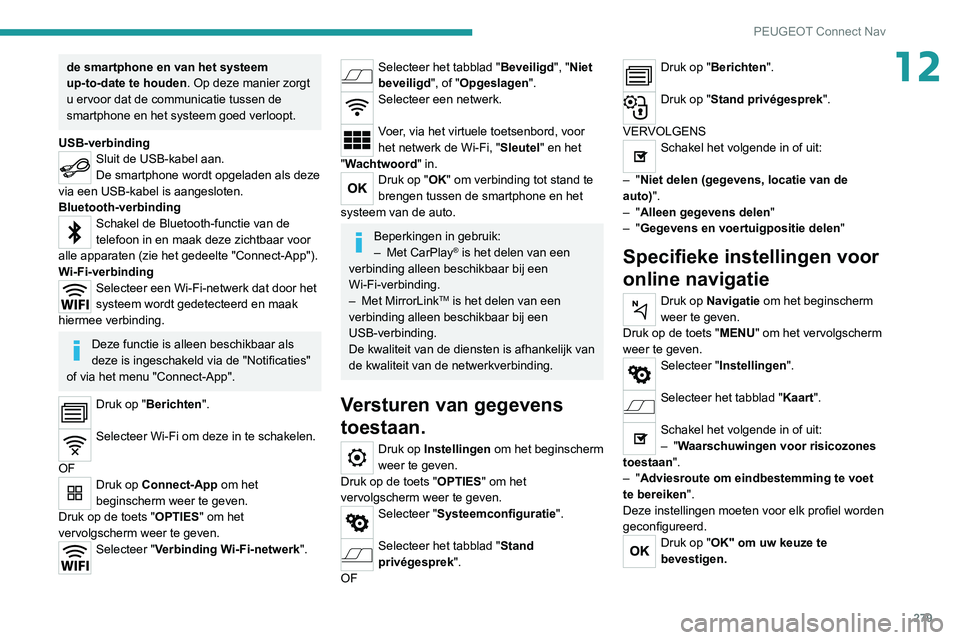
279
PEUGEOT Connect Nav
12de smartphone en van het systeem
up-to-date te houden. Op deze manier zorgt
u ervoor dat de communicatie tussen de
smartphone en het systeem goed verloopt.
USB-verbinding
Sluit de USB-kabel aan.
De smartphone wordt opgeladen als deze
via een USB-kabel is aangesloten.
Bluetooth-verbinding
Schakel de Bluetooth-functie van de
telefoon in en maak deze zichtbaar voor
alle apparaten (zie het gedeelte "Connect-App").
Wi-Fi-verbinding
Selecteer een Wi-Fi-netwerk dat door het
systeem wordt gedetecteerd en maak
hiermee verbinding.
Deze functie is alleen beschikbaar als
deze is ingeschakeld via de "Notificaties"
of via het menu "Connect-App".
Druk op "Berichten".
Selecteer Wi-Fi om deze in te schakelen.
OF
Druk op Connect-App om het
beginscherm weer te geven.
Druk op de toets "OPTIES" om het
vervolgscherm weer te geven.
Selecteer "Verbinding Wi-Fi-netwerk".
Selecteer het tabblad "Beveiligd", "Niet
beveiligd ", of "Opgeslagen".
Selecteer een netwerk.
Voer, via het virtuele toetsenbord, voor
het netwerk de Wi-Fi, "Sleutel" en het
"Wachtwoord" in.
Druk op "OK" om verbinding tot stand te
brengen tussen de smartphone en het
systeem van de auto.
Beperkingen in gebruik:
– Met CarPlay® is het delen van een
verbinding alleen beschikbaar bij een
Wi-Fi-verbinding.
–
Met MirrorLinkTM is het delen van een
verbinding alleen beschikbaar bij een
USB-verbinding.
De kwaliteit van de diensten is afhankelijk van
de kwaliteit van de netwerkverbinding.
Versturen van gegevens
toestaan.
Druk op Instellingen om het beginscherm
weer te geven.
Druk op de toets "OPTIES" om het
vervolgscherm weer te geven.
Selecteer "Systeemconfiguratie".
Selecteer het tabblad "Stand
privégesprek ".
OF
Druk op "Berichten".
Druk op "Stand privégesprek".
VERVOLGENS
Schakel het volgende in of uit:
–
"Niet delen (gegevens, locatie van de
auto)".
–
"Alleen gegevens delen"
–
"Gegevens en voertuigpositie delen "
Specifieke instellingen voor
online navigatie
Druk op Navigatie om het beginscherm
weer te geven.
Druk op de toets "MENU" om het vervolgscherm
weer te geven.
Selecteer "Instellingen".
Selecteer het tabblad "Kaart ".
Schakel het volgende in of uit:
–
"Waarschuwingen voor risicozones
toestaan".
–
"Adviesroute om eindbestemming te voet
te bereiken".
Deze instellingen moeten voor elk profiel worden
geconfigureerd.
Druk op "OK" om uw keuze te
bevestigen.
Page 283 of 308
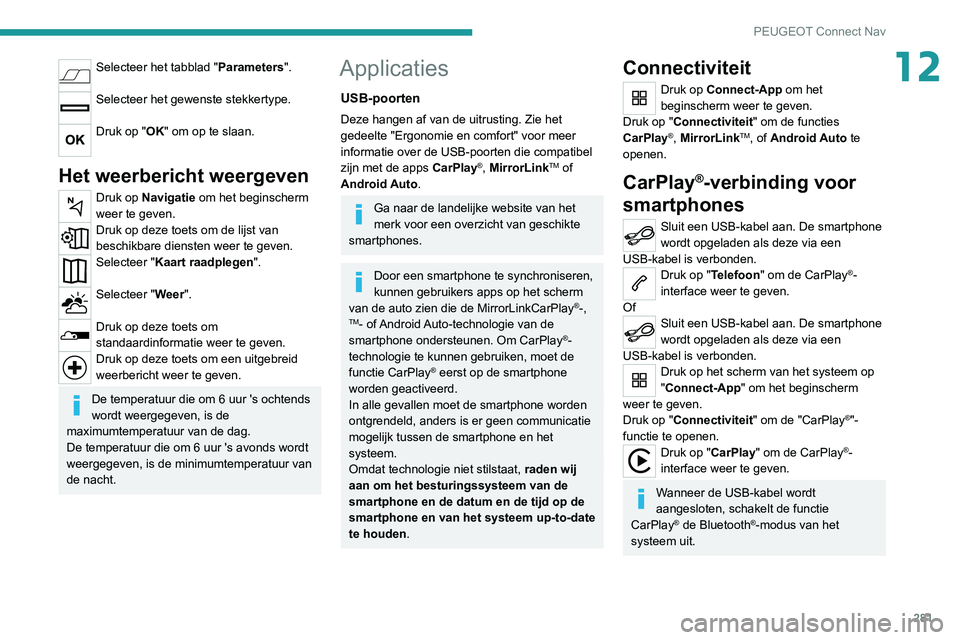
281
PEUGEOT Connect Nav
12Selecteer het tabblad "Parameters".
Selecteer het gewenste stekkertype.
Druk op "OK" om op te slaan.
Het weerbericht weergeven
Druk op Navigatie om het beginscherm
weer te geven.
Druk op deze toets om de lijst van
beschikbare diensten weer te geven.
Selecteer "Kaart raadplegen".
Selecteer "Weer".
Druk op deze toets om
standaardinformatie weer te geven.
Druk op deze toets om een uitgebreid
weerbericht weer te geven.
De temperatuur die om 6 uur 's ochtends
wordt weergegeven, is de
maximumtemperatuur van de dag.
De temperatuur die om 6 uur 's avonds wordt
weergegeven, is de minimumtemperatuur van
de nacht.
Applicaties
USB-poorten
Deze hangen af van de uitrusting. Zie het
gedeelte "Ergonomie en comfort" voor meer
informatie over de USB-poorten die compatibel
zijn met de apps CarPlay
®, MirrorLinkTM of
Android Auto.
Ga naar de landelijke website van het
merk voor een overzicht van geschikte
smartphones.
Door een smartphone te synchroniseren,
kunnen gebruikers apps op het scherm
van de auto zien die de MirrorLinkCarPlay
®-, TM- of Android Auto-technologie van de
smartphone ondersteunen. Om CarPlay®-
technologie te kunnen gebruiken, moet de
functie CarPlay
® eerst op de smartphone
worden geactiveerd.
In alle gevallen moet de smartphone worden
ontgrendeld, anders is er geen communicatie
mogelijk tussen de smartphone en het
systeem.
Omdat technologie niet stilstaat, raden wij
aan om het besturingssysteem van de
smartphone en de datum en de tijd op de
smartphone en van het systeem up-to-date
te houden .
Connectiviteit
Druk op Connect-App om het
beginscherm weer te geven.
Druk op "Connectiviteit" om de functies
CarPlay
®, MirrorLinkTM, of Android Auto te
openen.
CarPlay®-verbinding voor
smartphones
Sluit een USB-kabel aan. De smartphone
wordt opgeladen als deze via een
USB-kabel is verbonden.
Druk op "Telefoon" om de CarPlay®-
interface weer te geven.
Of
Sluit een USB-kabel aan. De smartphone
wordt opgeladen als deze via een
USB-kabel is verbonden.
Druk op het scherm van het systeem op
"Connect-App" om het beginscherm
weer te geven.
Druk op "Connectiviteit" om de "CarPlay
®"-
functie te openen.
Druk op "CarPlay" om de CarPlay®-
interface weer te geven.
Wanneer de USB-kabel wordt
aangesloten, schakelt de functie
CarPlay
® de Bluetooth®-modus van het
systeem uit.
Page 298 of 308
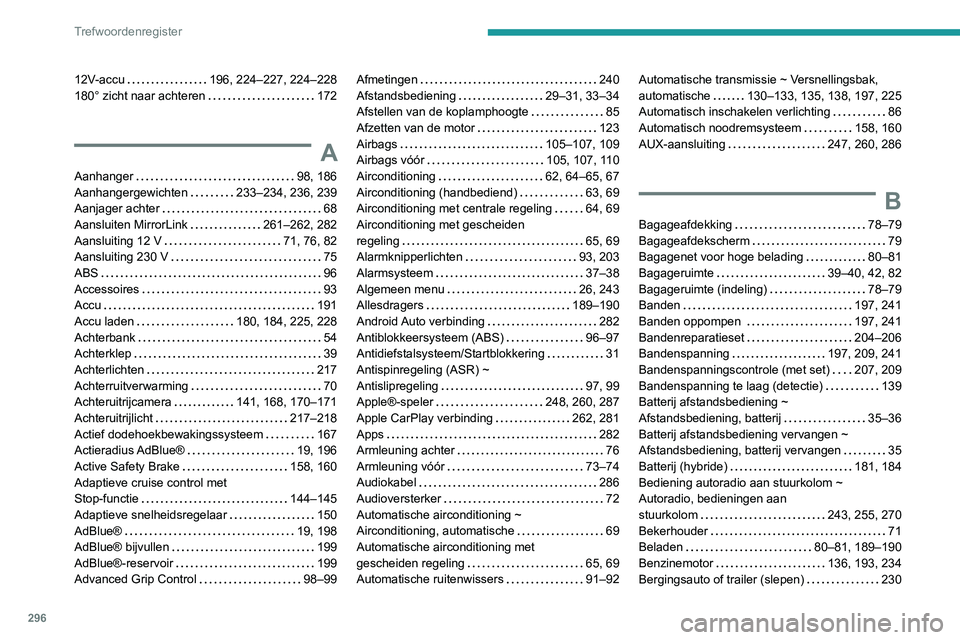
296
Trefwoordenregister
12V-accu 196, 224–227, 224–228
180° zicht naar achteren
172
A
Aanhanger 98, 186
Aanhangergewichten
233–234, 236, 239
Aanjager achter
68
Aansluiten MirrorLink
261–262, 282
Aansluiting 12 V
71, 76, 82
Aansluiting 230 V
75
ABS
96
Accessoires
93
Accu
191
Accu laden
180, 184, 225, 228
Achterbank
54
Achterklep
39
Achterlichten
217
Achterruitverwarming
70
Achteruitrijcamera
141, 168, 170–171
Achteruitrijlicht
217–218
Actief dodehoekbewakingssysteem
167
Actieradius AdBlue®
19, 196
Active Safety Brake
158, 160
Adaptieve cruise control met
Stop-functie
144–145
Adaptieve snelheidsregelaar
150
AdBlue®
19, 198
AdBlue® bijvullen
199
AdBlue®-reservoir
199
Advanced Grip Control
98–99
Afmetingen 240
Afstandsbediening
29–31, 33–34
Afstellen van de koplamphoogte
85
Afzetten van de motor
123
Airbags
105–107, 109
Airbags vóór
105, 107, 110
Airconditioning
62, 64–65, 67
Airconditioning (handbediend)
63, 69
Airconditioning met centrale regeling
64, 69
Airconditioning met gescheiden
regeling
65, 69
Alarmknipperlichten
93, 203
Alarmsysteem
37–38
Algemeen menu
26, 243
Allesdragers
189–190
Android Auto verbinding
282
Antiblokkeersysteem (ABS)
96–97
Antidiefstalsysteem/Startblokkering
31
Antispinregeling (ASR) ~
Antislipregeling
97, 99
Apple®-speler
248, 260, 287
Apple CarPlay verbinding
262, 281
Apps
282
Armleuning achter
76
Armleuning vóór
73–74
Audiokabel
286
Audioversterker
72
Automatische airconditioning ~
Airconditioning, automatische
69
Automatische airconditioning met
gescheiden regeling
65, 69
Automatische ruitenwissers
91–92Automatische transmissie ~ Versnellingsbak,
automatische
130–133, 135, 138, 197, 225
Automatisch inschakelen verlichting
86
Automatisch noodremsysteem
158, 160
AUX-aansluiting
247, 260, 286
B
Bagageafdekking 78–79
Bagageafdekscherm
79
Bagagenet voor hoge belading
80–81
Bagageruimte
39–40, 42, 82
Bagageruimte (indeling)
78–79
Banden
197, 241
Banden oppompen
197, 241
Bandenreparatieset
204–206
Bandenspanning
197, 209, 241
Bandenspanningscontrole (met set)
207, 209
Bandenspanning te laag (detectie)
139
Batterij afstandsbediening ~
Afstandsbediening, batterij
35–36
Batterij afstandsbediening vervangen ~
Afstandsbediening, batterij vervangen
35
Batterij (hybride)
181, 184
Bediening autoradio aan stuurkolom ~
Autoradio, bedieningen aan
stuurkolom
243, 255, 270
Bekerhouder
71
Beladen
80–81, 189–190
Benzinemotor
136, 193, 234
Bergingsauto of trailer (slepen)
230